Orangescrum ist eine Open-Source- und Collaboration-Webanwendung, die mit CakePHP geschrieben wurde. Es ist einfach und benutzerfreundlich, um Projekte, Teams, Dokumente und Aufgaben zu verwalten und mit dem Team über wichtige Themen zu kommunizieren. Es ist ein weit verbreitetes Tool für kleine und mittlere Unternehmen. Orangescrum verfügt über viele nützliche Funktionen wie agiles Projektmanagement, Zusammenarbeit, Problemverfolgung, Benachrichtigungen, Berichterstattung, Aufgabenverwaltung, Konversationsthread und viele andere Funktionen, die den Arbeitsprozess beschleunigen, um qualitativ hochwertige Projekte zu liefern.
Anforderungen
- Betriebssystem:- Centos 8
- Ein Nicht-Root-Benutzer mit sudo-Berechtigungen.
- Wenn der STRICT-Modus eingeschaltet ist, schalten Sie ihn aus. Im Datenbankserver.
Erste Schritte
Melden Sie sich zunächst mit sudo-Berechtigungen beim Centos-System an und aktualisieren Sie das System mit dem folgenden Befehl:-
dnf update
Installieren Sie einen LAMP-Server.
1. Installieren Sie den Apache-Webserver
Installieren Sie Apache Web Server mit dem folgenden Befehl:
sudo dnf -y install httpd
Überprüfen Sie nun den Apache-Dienst mit dem folgenden Befehl
systemctl status httpd
Wenn der Apache-Dienst nicht funktioniert, starten Sie ihn und aktivieren Sie ihn zum Startzeitpunkt mit den folgenden Befehlen:-
sudo systemctl start httpd
sudo systemctl enable httpd
2. MariaDB installieren und konfigurieren
Installieren Sie den MariaDB-Server, indem Sie den folgenden Befehl ausführen:
sudo dnf install mariadb-server
Starten Sie nun den MariaDB-Dienst und ermöglichen Sie ihm, beim Booten zu starten, und überprüfen Sie dann den Status des MariaDB-Dienstes mit dem folgenden Befehl:-
sudo systemctl start mariadb
sudo systemctl enable mariadb
sudo systemctl status mariadb
Als nächstes müssen Sie den Datenbankserver sichern, führen Sie dazu den folgenden Befehl im Terminal aus:-
sudo mysql_secure_installation
Richten Sie hier ein sicheres Passwort ein und beantworten Sie alle Fragen mit Ja
Set root password? [Y/n] Y
New password:
Re-enter new password:
Remove anonymous users? [Y/n] Y
Disallow root login remotely? [Y/n] Y
Remove test database and access to it? [Y/n] Y
Reload privilege tables now? [Y/n] Y
Ihre MariaDB-Installation ist jetzt sicher.
Melden Sie sich als Nächstes wie unten gezeigt bei der MariaDB-Konsole an:
sudo mysql -u root -p
Als nächstes müssen Sie den strikten Modus für MariaDB deaktivieren. Überprüfen Sie zunächst, in welchem Modus MariaDB ausgeführt wird:
MariaDB [(none)]> SHOW VARIABLES LIKE 'sql_mode';
Es zeigt Ihnen eine Ausgabe wie die folgende:
+---------------+-------------------------------------------------------------------------------------------+
| Variable_name | Value |
+---------------+-------------------------------------------------------------------------------------------+
| sql_mode | STRICT_TRANS_TABLES,ERROR_FOR_DIVISION_BY_ZERO,NO_AUTO_CREATE_USER,NO_ENGINE_SUBSTITUTION |
+---------------+-------------------------------------------------------------------------------------------+
1 row in set (0.001 sec)
Als Nächstes können Sie den strikten Modus deaktivieren, indem Sie den folgenden Befehl ausführen:
MariaDB [(none)]> SET GLOBAL sql_mode = 'NO_ENGINE_SUBSTITUTION';
Dann können Sie überprüfen, ob der strikte Modus deaktiviert ist oder nicht, indem Sie Folgendes ausführen:
MariaDB [(none)]> SELECT @@GLOBAL.sql_mode;
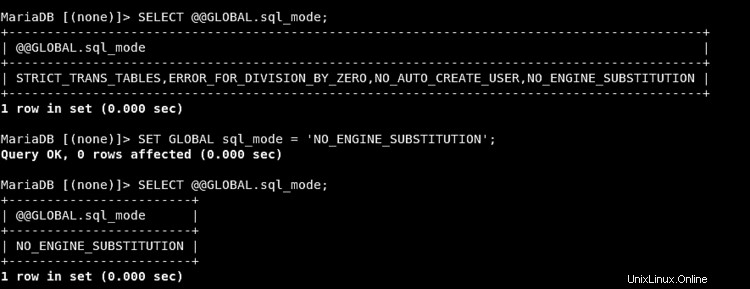
Starten Sie dann den MariaDB-Dienst neu.
sudo systemctl restart mariadb
Als Nächstes müssen Sie sich bei der MariaDB-Konsole anmelden und eine Datenbank für Orangescrum erstellen. Führen Sie den folgenden Befehl aus, um die Datenbank zu erstellen
sudo mysql -u root -p
Geben Sie Ihr Root-Passwort ein, wenn Sie dazu aufgefordert werden, und führen Sie den folgenden Befehl aus:-
MariaDB [(none)]> CREATE DATABASE orangescrum;
Now create a new user and grant the required permissions to the user for the database.
MariaDB [(none)]> CREATE USER 'orangescrum_user'@'localhost' IDENTIFIED BY 'YourStrongPassword';
Then grant privileges to the orangescrum database with the following command:-
GRANT ALL PRIVILEGES ON orangescrum.* TO 'orangescrumuser'@'localhost' IDENTIFIED BY 'YourStrongPassword' WITH GRANT OPTION;
Führen Sie nun den folgenden Befehl aus, um die Änderungen sofort auf die Datenbankberechtigungen anzuwenden.
MariaDB [(keine)]> FLUSH-RECHTE;
Als nächstes verlassen Sie die MySQL-Shell:
MariaDB [(keine)]> Beenden
3. PHP installieren und konfigurieren
Als nächstes müssen Sie das PHP-Paket installieren und den folgenden Befehl vom Terminal aus ausführen
sudo dnf install php php-cli php-mysqlnd php-gd php-ldap php-odbc php-pear php-xml php-xmlrpc php-mbstring php-snmp php-soap php-curl php-opcache php-bcmath php-fpm
Sobald alle Pakete installiert sind, müssen Sie nun einige Änderungen in der php.ini-Datei vornehmen, wie von OrangeScrum gefordert:
Erstellen Sie zuerst ein Backup der php.ini
cp /etc/php.ini /etc/php.ini.bak
Als nächstes bearbeiten Sie die php.ini-Datei
sudo vim /etc/php.ini
Suchen und ändern Sie den Wert von 2 M in 200 M:
post_max_size=200M
upload_max_filesize=200M
Speichern und schließen Sie die Datei.
Als Nächstes müssen Sie Ihren Apache-Webserver neu starten, um die Änderungen zu übernehmen. Führen Sie den folgenden Befehl aus:-
sudo systemctl restart httpd
Orangescrum installieren
Um die Open-Source-Version von Orangescrum herunterzuladen, führen Sie den folgenden Befehl aus:
sudo wget https://github.com/Orangescrum/orangescrum/archive/master.zip
Entpacken Sie dann die heruntergeladene Datei, indem Sie
ausführensudo unzip master.zip
Dadurch wird das orangescrum-master-Verzeichnis erstellt.
Verschieben Sie jetzt das orangescrum-master-Verzeichnis in Ihr Apache-Webverzeichnis. Sie können dies tun, indem Sie Folgendes ausführen:
sudo mv orangescrum-master /var/www/html/
Weiter Geben Sie dem orangescrum-master-Verzeichnis die richtigen Berechtigungen:
sudo chown -R apache:apache /var/www/html/orangescrum-master
sudo chmod -R 777 /var/www/html/orangescrum-master
Konfigurieren Sie Apache für Orangescrum
Erstellen Sie zuerst eine virtuelle Hostdatei für Orangescrum,
sudo vim /etc/httpd/conf.d/orangescrum.conf
Fügen Sie dann den folgenden Inhalt hinzu:
<VirtualHost *:80>
ServerName localhost
DocumentRoot /var/www/html/orangescrum-master
<Directory /var/www/html/orangescrum-master>
AllowOverride All
Order allow,deny
allow from all
</Directory>
</VirtualHost>
Speichern und beenden:
:wq!
Wenn Sie fertig sind, überprüfen Sie die Syntax der Konfigurationen. Führen Sie dazu den folgenden Befehl aus:-
sudo apachectl configtest
Nachdem die Syntaxprüfung abgeschlossen ist, starten Sie den Apache-Dienst neu:
sudo systemctl restart httpd
Orangescrum konfigurieren
Importieren Sie nun die OrangeScrum-Daten in die OrangeScrum-Datenbank mit dem folgenden Befehl, wie unten gezeigt:
mysql -u orangescrum_user -p orangescrum < /var/www/html/orangescrum-master/database.sql
Jetzt müssen Sie die Datei database.php bearbeiten, um die Details der Datenbankverbindung zu aktualisieren:
vim /var/www/html/orangescrum-master/app/Config/database.php
Ändern Sie die Datei wie unten gezeigt:
class DATABASE_CONFIG {
public $default = array(
'datasource' => 'Database/Mysql',
'persistent' => false,
'host' => 'localhost',
'login' => 'orangescrum_user',
'password' => 'Your_StrongPassword',
'database' => 'orangescrum',
'prefix' => '',
'encoding' => 'utf8',
);
}
Dann Datei speichern und beenden. Hier müssen Sie Ihren Datenbank-Benutzernamen, Ihr Passwort und den Datenbanknamen eingeben, den Sie beim Erstellen der Datenbank und des MySQL-Benutzers gewählt haben.
Als nächstes müssen Sie die Datei constants.php für SMTP bearbeiten:
sudo vim /var/www/html/orangescrum-master/app/Config/constants.php
Next Find and Change the following lines as per your need:
//Gmail SMTP
define("SMTP_HOST", "ssl://smtp.gmail.com");
define("SMTP_PORT", "465");
define("SMTP_UNAME", "[email protected]");
define("SMTP_PWORD", "******");
define("IS_SMTP", "0");
define('FROM_EMAIL_NOTIFY', '[email protected]'); //(REQUIRED)
define('SUPPORT_EMAIL', '[email protected]'); //(REQUIRED) From Email
Starten Sie jetzt den Apache-Dienst neu.
sudo systemctl restart httpd
Ändern Sie als Nächstes die Firewall-Regeln, um den Webzugriff zuzulassen:
sudo firewall-cmd --zone=public --permanent --add-service=http
sudo firewall-cmd --reload
Sie können SELinux mit diesem unten angegebenen Befehl vorübergehend deaktivieren.
setenforce 0Orangescrum testen
Rufen Sie in Ihrem Webbrowser http://yourserverIP auf und geben Sie Ihren Firmennamen, eine E-Mail-Adresse und ein Passwort ein und klicken Sie dann auf die Schaltfläche Anmelden.
Entdecken Sie jetzt mehr von OrangeScrum.